产品设计成型 -> 开发人员开发代码 -> 测试人员测试功能 -> 运维人员发布上线
持续集成 (Continuous integration,简称CI)
持续交付(Continuous delivery)

参考 http://www.ruanyifeng.com/blog/2015/09/continuous-integration.html
Jenkins是一个开源的、可扩展的持续集成、交付、部署(软件/代码的编译、打包、部署)基于web界面的平台。官网 https://jenkins.io
Jenkins是一个工具集,提供了各种各样的插件
• 比如获取git上最新的代码
• 比如可以帮你编译源代码
• 比如可以调用自定义的shell脚本远程执行命令
• 官方文档 https://jenkins.io/doc/
Jenkins安装
最低配置: 不少于256M内存,不低于1G磁盘,jdk版本>=8
安装jdk1.8
• yum install -y java-1.8.0-openjdk
• wget -O /etc/yum.repos.d/jenkins.repo https://pkg.jenkins.io/redhat/jenkins.repo
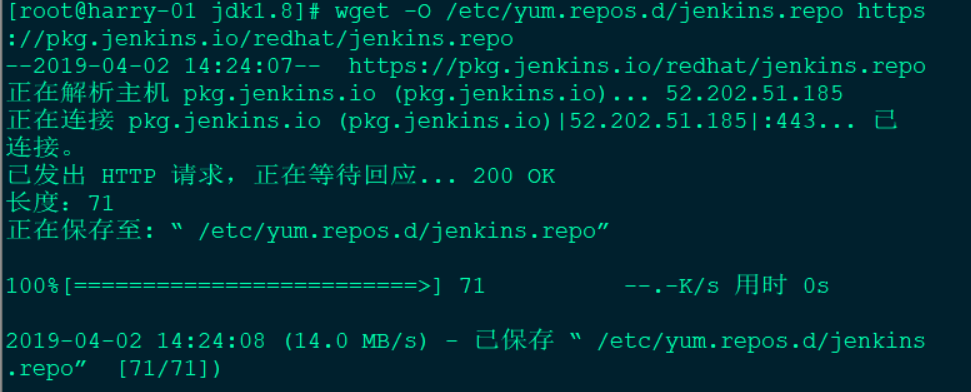
• rpm --import https://pkg.jenkins.io/redhat/jenkins.io.key
• yum install -y jenkins
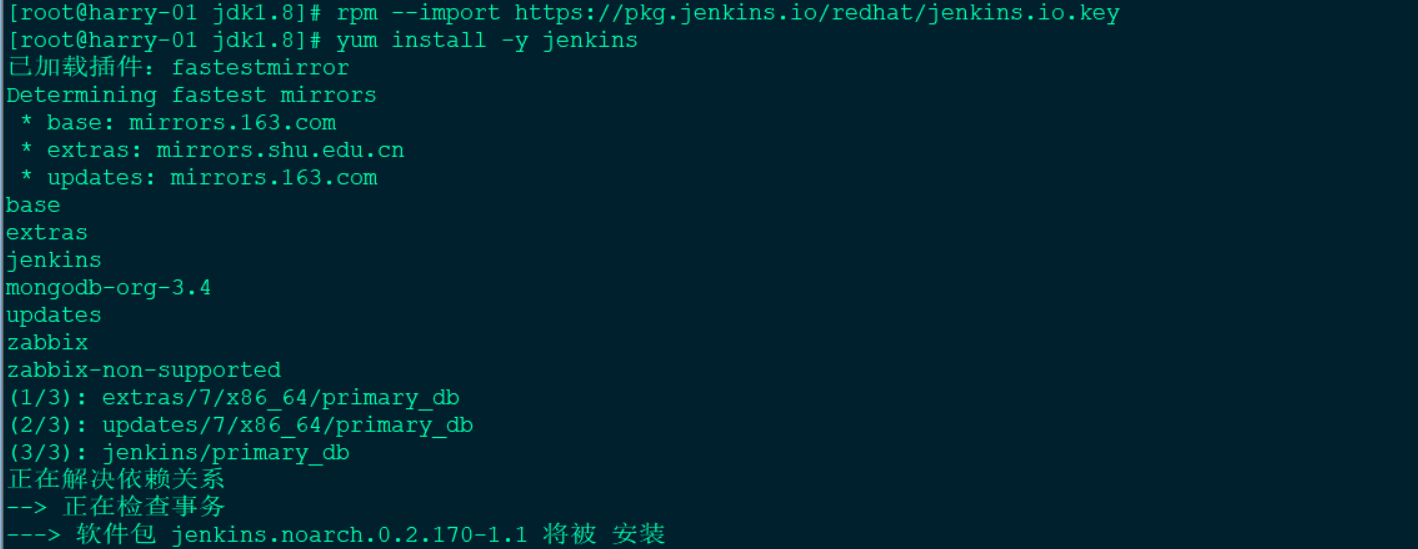
• systemctl start jenkins
• less /var/log/jenkins/jenkins.log //查询admin密码
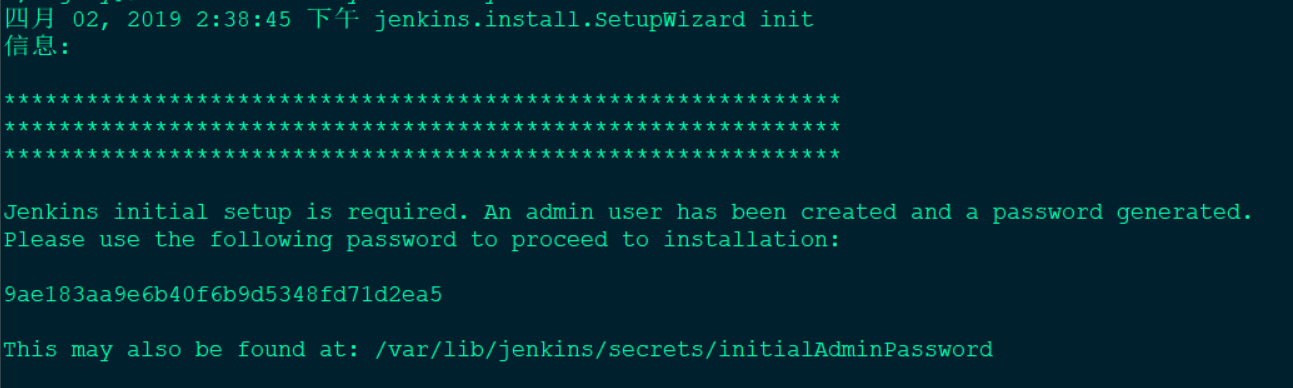
访问 http://192.168.31.139:8080/ 进行安装
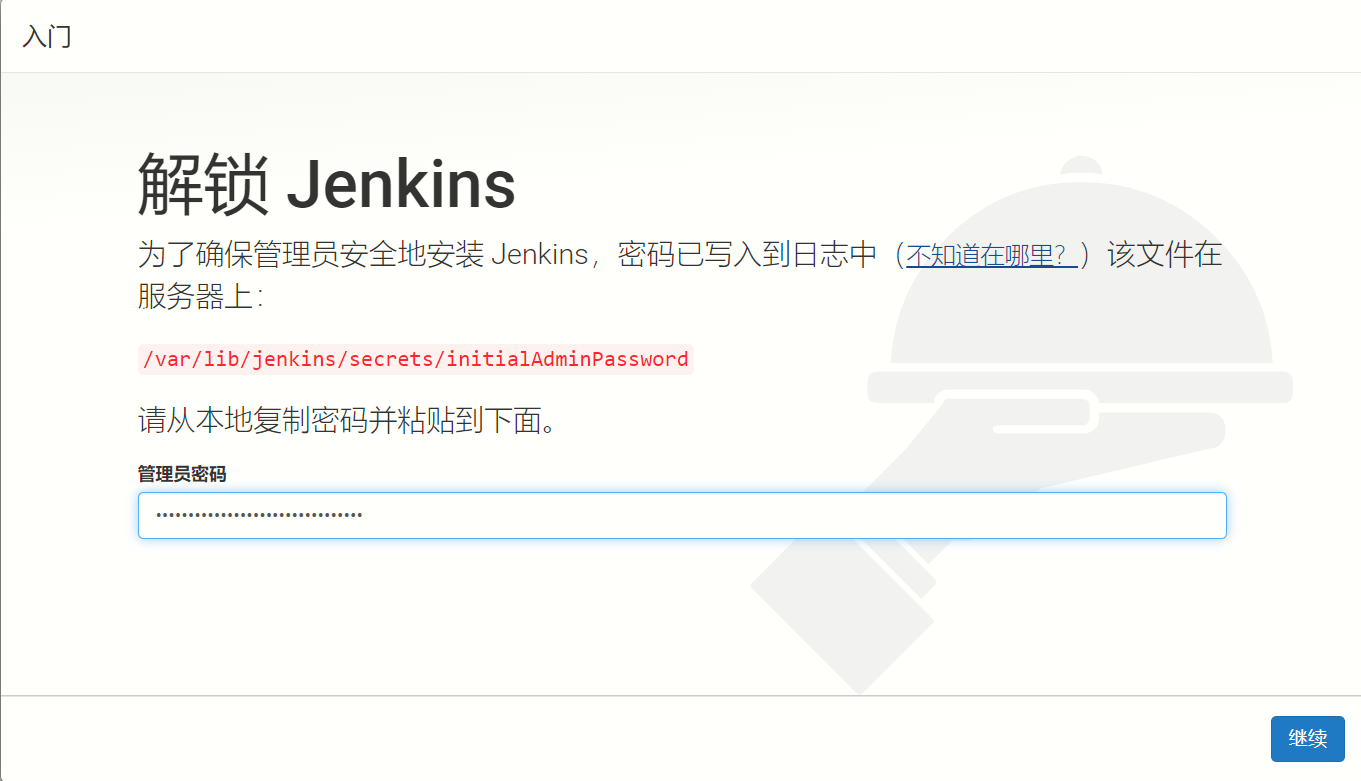
Jenkins相关目录:
rpm -ql jenkins
安装目录
: /var/lib/jenkins
配置文件
:/etc/sysconfig/jenkins
日志目录
:/var/log/jenkins
Jenkins发布php代码
•"系统管理" -"管理插件"- "已安装"
• 检查是否有“Git plugin”和“Publish Over SSH”两个插件,如果没有,则需点击“可选插件”,找到它并安装
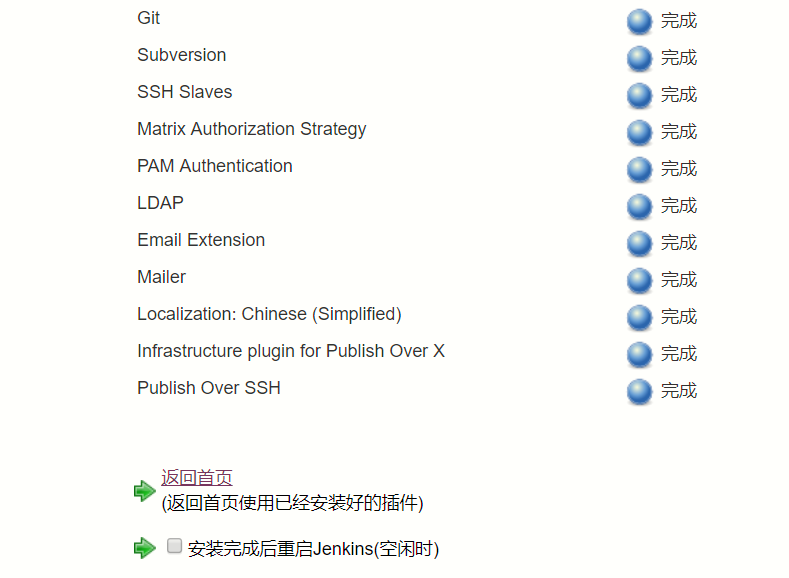
安装完成后重启jenkins
[root@harry-01 ~]# systemctl restart jenkins
[root@harry-01 ~]# ps aux | grep jenkins
jenkins 7187 94.2 5.5 2558448 103208 ? Ssl 21:10 0:07 /etc/alternatives/java -Dcom.sun.akuma.Daemon=daemonized -Djava.awt.headless=true -DJENKINS_HOME=/var/lib/jenkins -jar /usr/lib/jenkins/jenkins.war --logfile=/var/log/jenkins/jenkins.log --webroot=/var/cache/jenkins/war --daemon --httpPort=8080 --debug=5 --handlerCountMax=100 --handlerCountMaxIdle=20
root 7230 0.0 0.0 112724 988 pts/1 R+ 21:10 0:00 grep --color=auto jenkins
[root@harry-01 ~]# • 安装好两个插件后,点击“系统管理” -“系统设置”
• 下拉,找到“Publish Over SSH”
• 事先在一台linux服务器上生成一对密钥
• ssh-keygen -f /root/.ssh/jenkins //可以设置密码,也可不设置
• “Passphrase”填写设置的密码, “Path to key”留空,“key”粘贴/root/.ssh/jenkins文件内容
• 点击左下角“增加”,SSH Server,name自定义,Hostname填写线上web服务器的ip,Username填写root,Remote Directory填写/
• 如果是多台web server,继续点击“增加”,重复以上操作
• 点左下角的“保存”
•
点击“新建”,任务名称自定义,比如test,选择“构建一个自由风格的软件项目”点击下方的“确定”
• 描述,自定义
• "源码管理”选择 “Git"
• "Repository URL"填写你项目的git地址,如果是公共项目可以不设置下面的参数,直接填写一个git地址即可,若是私有项目,需要填写认证信息,比如可以选择 "SSH Username whith private key",然后设置Username以及private key
• “Branches to build” 默认为*/master,意思是发布的分支为master,保持默认
• “构建触发器”和“构建环境”留空
• “构建”,选择 “Send files or execute commands over SSH”
• SSH Server,Name 选择对应的服务器,Transfers, Source files填写**/**,表示全部文件
•
Remove prefix可以指定截掉的前缀目录,这里留空即可,Remote directory指定远程服务器上代码存放路径,比如/data/wwwroot/www.aaa.com,Exec command为文件传输完成后要执行的命令,比如可以是更改文件权限的命令,设置完成后点击 “Add Transfer Set”,如果还有另外的机器,可以点击 “Add Server”重复以上操作
• 最后点击左下角的“保存”
• 完成以上操作后,就可以使用这个刚刚创建的任务去工作了。
• 点击左面的“立即构建”,就能把git上的代码发布到指定的服务器上。
点击左下角的#1/#2… ,然后再点击 “Console Output”可以查看输出日志
Jenkins配置邮件 – 内置邮件

•系统管理 -> 系统设置 -> Jenkins Location 先设置系统管理员邮件地址,这里的邮件地址需要和后续要设置的发邮件地址一致。
• 往下拉,找到“邮件通知”那一栏
• 填写SMTP服务器,点右侧的高级,打勾“使用SMTP认证”,填写用户名密码,如果使用的是ssl协议,还需要在这里打勾,smtp端口默认为25
• 可以打勾“通过发送测试邮件测试配置”,然后填写接收邮件的地址,点右侧的Test configuration
• 然后就是到已经构建过的job里去配置接收邮件的地址了。在最下面“构建后操作”那一栏,找到E-mail Notification,Recipients填写收邮件人
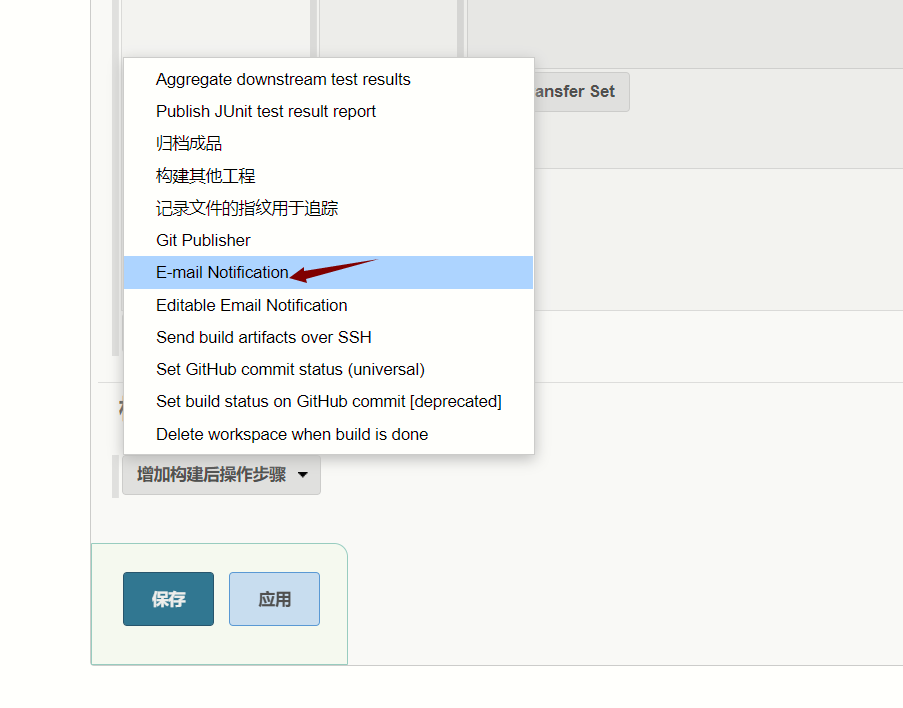
• 这个收件人只会在job构建失败时才能收到邮件
使用插件email-ext
•插件名字Email Extension Plugin,默认已经安装
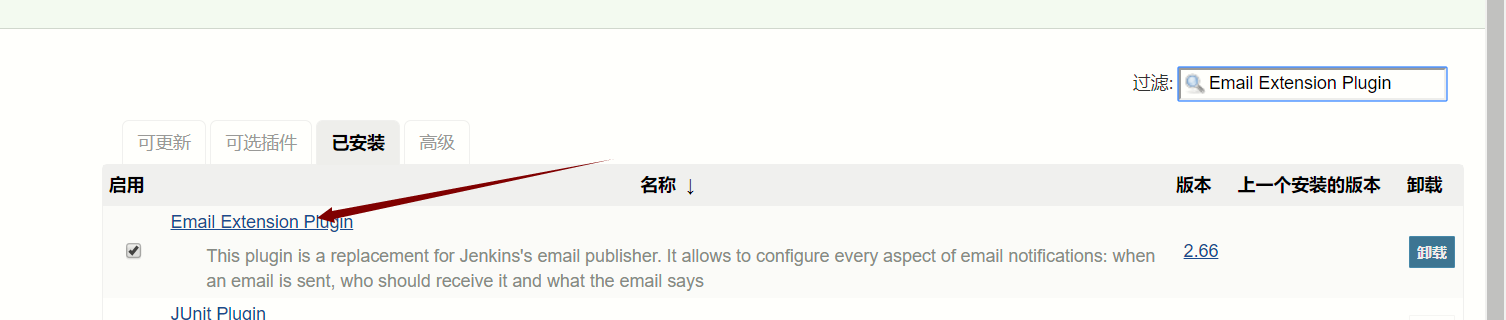
• 系统管理->系统设置->Extended E-mail Notification
• 填写SMTP server,点击Use SMTP Authentication,填写用户名、密码、SMTP port等
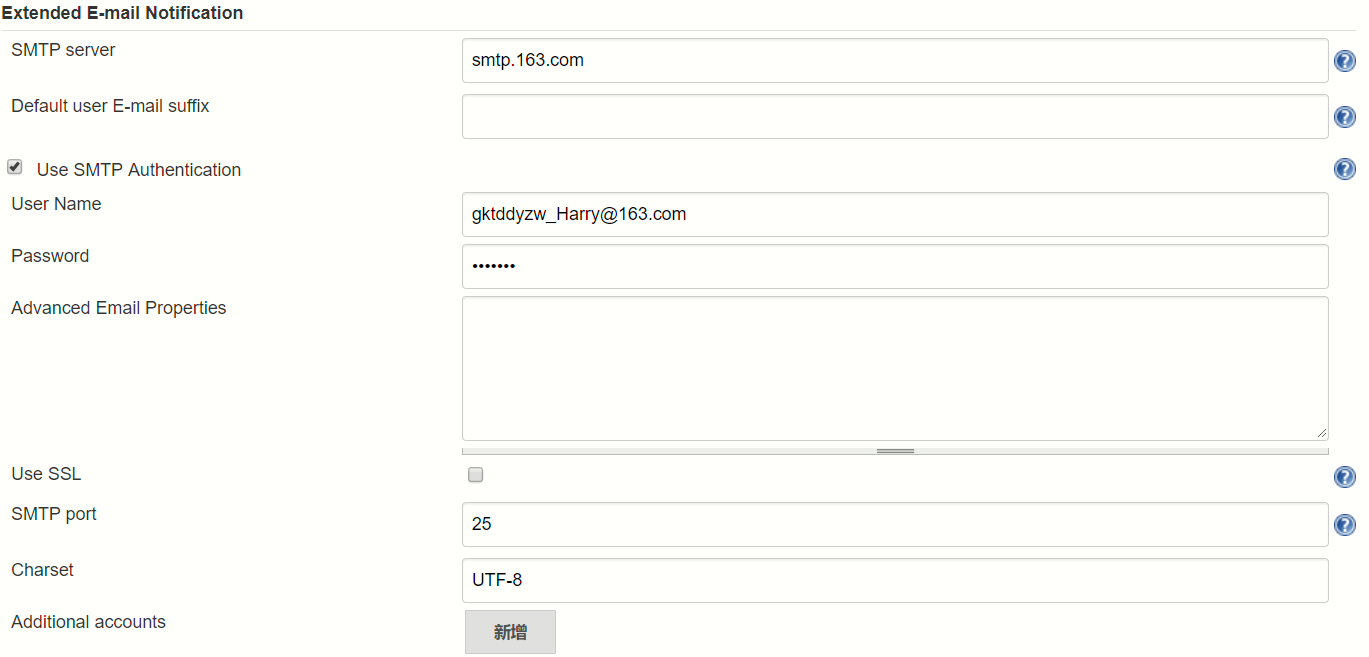
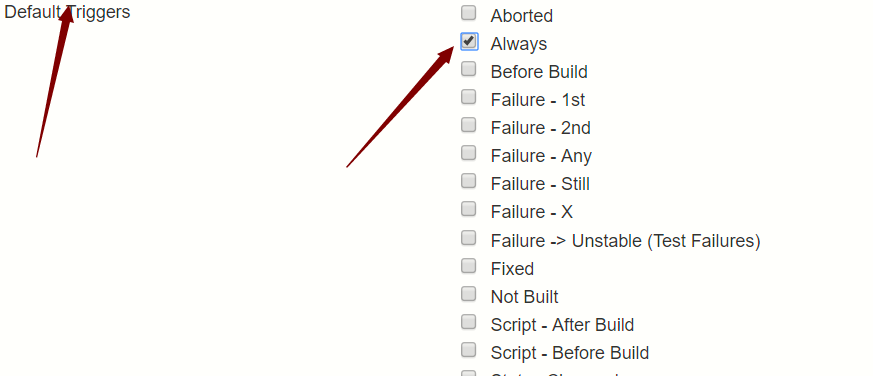
• 还需到对应构建任务中去配置一下,下拉到“构建后操作”
• 点击“增加构建后操作步骤”,选择“Editable Email Notification”,其中Project Recipient List为接收邮件的收件人,可以在默认内容后面增加额外的收件人邮箱,用逗号分隔
• 点击右下角的“Advanced settings”,定位到“Triggers(触发器)”,然后点击下方的“Add Trigger”,可以增加发邮件的条件。

参考文章http://www.cnblogs.com/zz0412/p/jenkins_jj_01.html
Jenkins破解管理员密码
cd /var/lib/jenkins/users/admin
vim config.xml//定位到<passwordHash>那一行
删除改行,改为
<passwordHash>#jbcrypt:$2a$10$pre7I4liZFdF6ZE05QntTOoKoKa5pCUumaFO/mMzMoH09bNBzyj6O</passwordHash>• 重启一下jenkins
新密码为aminglinux.com





















 195
195

 被折叠的 条评论
为什么被折叠?
被折叠的 条评论
为什么被折叠?








